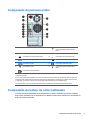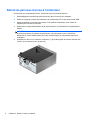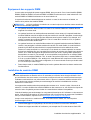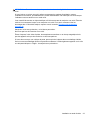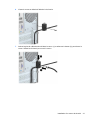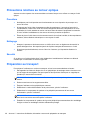HP ProDesk 490 G1 Microtower PC Guide de référence
- Catégorie
- Boîtiers d'ordinateurs
- Taper
- Guide de référence
Ce manuel convient également à

Guide de référence du matériel
Ordinateur microtour HP ProDesk 490 G1

© Copyright 2013 Hewlett-Packard
Development Company, L.P. Les
informations contenues dans le présent
document peuvent faire l'objet de
modifications sans préavis.
Microsoft® et Windows® sont des marques
déposées aux États-Unis de Microsoft
Corporation.
Les garanties applicables aux produits et
services HP sont énoncées dans les textes
de garantie accompagnant ces produits et
services. Aucune partie du présent
document ne saurait être interprétée
comme constituant un quelconque
supplément de garantie. HP ne peut être
tenue responsable des erreurs ou
omissions techniques ou de rédaction de
ce document.
Ce document contient des informations
protégées par des droits d’auteur. Aucune
partie de ce document ne peut être
photocopiée, reproduite ou traduite dans
une autre langue sans l’accord écrit
préalable de Hewlett-Packard.
Guide de référence du matériel
Ordinateur microtour HP ProDesk 490 G1
Première édition : septembre 2013
Référence du document : 742426-051
Informations sur le produit
Ce guide décrit les fonctionnalités qui sont
communes à la plupart des modèles.
Certaines fonctions peuvent ne pas être
disponibles sur votre ordinateur.
Toutes les fonctionnalités ne sont pas
disponibles dans toutes les éditions de
Windows 8. Cet ordinateur peut nécessiter
une mise à niveau, l'achat de matériel, de
pilotes et/ou de logiciels pour tirer
pleinement parti des fonctionnalités de
Windows 8. Pour plus de détails, reportez-
vous à la section
http://www.microsoft.com.
Cet ordinateur peut nécessiter une mise à
niveau, l'achat de nouveau matériel et/ou
d'un lecteur de DVD pour installer le
système d'exploitation Windows 7 et
profiter de toutes ses fonctionnalités. Pour
plus de détails, reportez-vous à la section
http://windows.microsoft.com/en-us/
windows7/get-know-windows-7.

À propos de ce livre
Ce guide fournit des informations basiques relatives à la mise à jour du PC professionnel
HP ProDesk.
AVERTISSEMENT ! Le non-respect de ces instructions expose l’utilisateur à des risques
potentiellement très graves.
ATTENTION : Le non-respect de ces instructions présente des risques, tant pour le matériel que
pour les informations qu’il contient.
REMARQUE : Le texte ainsi défini fournit des informations importantes supplémentaires.
iii

iv À propos de ce livre

Sommaire
1 Caractéristiques du produit ........................................................................................................................... 1
Caractéristiques de configuration standard .......................................................................................... 1
Composants du panneau avant ........................................................................................................... 2
Composants du panneau arrière .......................................................................................................... 3
Composants du lecteur de carte multimédia ........................................................................................ 3
Emplacement du numéro de série ....................................................................................................... 4
2 Mises à niveau du matériel ............................................................................................................................ 5
Fonctionnalités de maintenance ........................................................................................................... 5
Avertissements et recommandations ................................................................................................... 5
Retrait du panneau d'accès à l'ordinateur ............................................................................................ 6
Remise en place du panneau d'accès à l'ordinateur ............................................................................ 7
Retrait du panneau avant ..................................................................................................................... 8
Retrait des caches protecteurs ............................................................................................................. 9
Remise en place du panneau avant ................................................................................................... 10
Connecteurs de la carte mère ............................................................................................................ 10
Installation de mémoire supplémentaire ............................................................................................. 12
Modules DIMM ................................................................................................................... 12
Modules DIMM DDR3-SDRAM .......................................................................................... 12
Équipement des supports DIMM ....................................................................................... 13
Installation de modules DIMM ........................................................................................... 13
Retrait ou installation d'une carte d'extension .................................................................................... 16
Emplacement des lecteurs ................................................................................................................. 21
Installation et retrait d'unités ............................................................................................................... 22
Retrait d'une unité 5,25" .................................................................................................... 24
Installation d'une unité 5,25" .............................................................................................. 26
Retrait d'une unité 3,5" ...................................................................................................... 28
Installation d'une unité 3,5" ................................................................................................ 30
Retrait d'un disque dur 3,5" ............................................................................................... 32
Installation d'un disque dur 3,5" ......................................................................................... 34
Installation d’un verrou de sécurité ..................................................................................................... 36
Verrou de câble ................................................................................................................. 37
Cadenas ............................................................................................................................ 38
Verrou de sécurité pour PC professionnel HP ................................................................... 38
Annexe A Remplacement de la batterie ......................................................................................................... 43
v

Annexe B Décharges électrostatiques .......................................................................................................... 46
Prévention des décharges électrostatiques ....................................................................................... 46
Méthodes de mise à la terre ............................................................................................................... 46
Annexe C Instructions d'utilisation, d'entretien courant et de préparation au transport ......................... 47
Instructions d'utilisation et d'entretien courant de l'ordinateur ............................................................ 47
Précautions relatives au lecteur optique ............................................................................................ 48
Procédure .......................................................................................................................... 48
Nettoyage .......................................................................................................................... 48
Sécurité .............................................................................................................................. 48
Préparation au transport ..................................................................................................................... 48
Index ................................................................................................................................................................... 49
vi

1 Caractéristiques du produit
Caractéristiques de configuration standard
Ses caractéristiques peuvent varier en fonction du modèle. Pour obtenir une liste complète du
matériel et des logiciels installés sur l'ordinateur, exécutez l'utilitaire de diagnostic (uniquement fourni
sur certains modèles d'ordinateurs).
Caractéristiques de configuration standard 1

Composants du panneau avant
La configuration des unités peut être différente selon le modèle. Certains modèles sont munis d’un
cache protecteur qui recouvre un ou plusieurs compartiments d’unité.
1 Unité optique de 5,25 pouces (en option) 6 Connecteur du micro
2 Compartiment d'unité mi-hauteur 5,25" (derrière
panneau)
7 Voyant d'activité du disque dur
3 Lecteur de cartes multimédias de 3,5 pouces (en
option)
8 Ports USB 3.0 (bleu)
4 Bouton d'alimentation double état 9 Connecteur de casque
5 Ports USB 2.0 (noir)
REMARQUE : Le voyant d’alimentation est normalement blanc lorsque l'ordinateur est allumé. S’il clignote en
rouge, cela indique qu'un problème est présent et l'ordinateur affiche un code de diagnostic. Reportez-vous au
Guide d'entretien et de maintenance pour interpréter le code.
2 Chapitre 1 Caractéristiques du produit

Composants du panneau arrière
1 Connecteur du cordon d’alimentation 8 Connecteur audio de sortie de ligne
pour périphériques audio alimentés
(vert)
2 Voyant d'alimentation 9 Commutateur de tension
3
Connecteur pour clavier PS/2 (violet) 10 Connecteur pour souris PS/2 (vert)
4
Connecteur série 11 Connecteur réseau RJ-45
5
Ports USB 3.0 (bleu) 12 Connecteur de moniteur VGA
6
Ports USB 2.0 (noir) 13 Connecteur audio d'entrée de ligne
(bleu)
7
Connecteur de moniteur DVI-D
REMARQUE : Un deuxième port série, un port parallèle, ainsi qu'un connecteur DisplayPort, sont disponibles en
option auprès de HP.
Si une carte graphique est installée sur l'un des connecteurs de la carte mère, les connecteurs vidéo de cette carte
graphique et les chipsets intégrés de la carte mère peuvent être utilisés en même temps. Toutefois, dans une telle
configuration, seul l'écran connecté à la carte graphique discrète affichera les messages POST.
Les chipsets de la carte mère peuvent être désactivés en modifiant les paramètres dans Computer Setup.
Composants du lecteur de carte multimédia
Le lecteur de cartes multimédia est un périphérique en option disponible sur certains modèles
uniquement. Reportez-vous à l’illustration et au tableau suivants pour identifier les composants du
lecteur de cartes multimédia.
Composants du panneau arrière 3

N° Connecteur Support
1 SD/HC/XC/UHS-1
●
Secure Digital (SD)
●
SDHC (Secure Digital
High Capacity)
●
Carte mémoire
Secure Digital
Extended Capacity
(SDXC)
2 Voyant d’activité du
lecteur de cartes
multimédia
3 MS PRO/MS PRO Duo
●
Memory Stick (MS)
●
Memory Stick Select
●
Memory Stick PRO
(MS PRO)
●
Memory Stick
MagicGate
●
Memory Stick Duo
(MS Duo)
●
Memory Stick PRO
Duo (MS PRO Duo)
●
Memory Stick
MagicGate Duo
●
Memory Stick PRO-
HG Duo
4 CompactFlash I/II
●
Carte CompactFlash
Type 1
●
Carte CompactFlash
Type 2
●
MicroDrive
Emplacement du numéro de série
Chaque ordinateur possède un numéro de série unique et un identifiant de produit situés sur son
châssis externe. Ayez toujours ces numéros à portée de main lorsque vous contactez le service
clientèle.
4 Chapitre 1 Caractéristiques du produit

2 Mises à niveau du matériel
Fonctionnalités de maintenance
L’ordinateur possède des fonctions facilitant sa mise à niveau et son entretien. Un tournevis Torx T15
ou à lame plate est nécessaire pour un grand nombre des procédures d’installation décrites dans ce
chapitre.
Avertissements et recommandations
Avant toute mise à niveau, suivez scrupuleusement toutes les instructions s’y rapportant et n’oubliez
pas de lire les notes d’avertissement et d’attention de ce manuel.
AVERTISSEMENT ! Afin de réduire les risques de blessures provenant de choc électrique, de
surface à haute température ou d’incendie :
Déconnectez le cordon d’alimentation de la prise murale et laissez refroidir les éléments internes du
système avant de les toucher.
Ne branchez pas de connecteurs de téléphone ou de télécommunication sur les prises de carte
réseau.
Utilisez toujours la fiche de terre du cordon d’alimentation. La fiche de terre est un élément de
sécurité important.
Branchez le cordon d’alimentation sur une prise secteur avec conducteur de terre, accessible
facilement.
Pour éviter tout risque de blessure grave, lisez le manuel Sécurité et ergonomie du poste de travail.
Ce manuel explique comment agencer correctement un poste de travail et comment s’installer
confortablement devant un ordinateur. Il contient également d’importantes informations sur la sécurité
électrique et mécanique. Ce manuel est disponible sur le Web à l’adresse
http://www.hp.com/ergo.
AVERTISSEMENT ! Cet équipement contient des pièces sous tension et mobiles.
Débranchez-le avant d’ôter son boîtier.
Remettez en place ce boîtier et assurez-vous qu’il est bien fixé avant de remettre l’équipement sous
tension.
ATTENTION : L’électricité statique peut endommager les composants électriques de l’ordinateur ou
de l’équipement en option. Il est conseillé de toucher un objet métallique relié à la terre avant de
commencer l'installation. Consultez
Décharges électrostatiques à la page 46 pour plus
d'informations.
Quand l’ordinateur est branché sur le secteur, la carte mère est sous tension. Vous devez
déconnecter le cordon d’alimentation avant d’ouvrir l’ordinateur pour prévenir toute détérioration des
composants internes.
Fonctionnalités de maintenance 5

Retrait du panneau d'accès à l'ordinateur
Pour accéder aux composants internes, vous devez enlever le panneau d’accès :
1. Retirez/dégagez tout périphérique de sécurité qui gêne l'ouverture de l'ordinateur.
2. Retirez tout support amovible de l'ordinateur, par exemple des CD ou des lecteurs flash USB.
3. Mettez l'ordinateur hors tension sans risque via le système d'exploitation, puis mettez les
périphériques externes hors tension.
4. Débranchez le cordon d'alimentation de la prise électrique, puis débranchez tout périphérique
externe.
ATTENTION : Quel que soit l'état de mise sous tension, une tension est toujours présente sur
la carte mère tant que le système est branché sur une prise secteur active. Vous devez
débrancher le cordon d'alimentation pour éviter d'endommager les composants internes de
l'ordinateur.
5. Desserrez les deux vis à l’arrière de l’ordinateur (1), puis faites glisser le panneau d’accès vers
l’arrière (2) et soulevez-le pour le retirer (3).
6 Chapitre 2 Mises à niveau du matériel

Remise en place du panneau d'accès à l'ordinateur
Maintenez le panneau d'accès à un angle et faites glisser le rebord du bord inférieur du panneau
d'accès sur le rail du bord inférieur du châssis (1), puis abaissez le bord supérieur du panneau
d'accès sur le châssis (2) et faites glisser le panneau vers l'avant (3). Serrez les deux vis à molette
(4) pour fixer le panneau en place.
Remise en place du panneau d'accès à l'ordinateur 7

Retrait du panneau avant
1. Retirez/désengagez tout périphérique de sécurité qui entrave l’ouverture de l’ordinateur.
2. Retirez tout support amovible de l’ordinateur, par exemple des CD ou des lecteurs flash USB.
3. Exécutez la procédure d’arrêt du système d’exploitation, puis mettez l’ordinateur et les
périphériques externes hors tension.
4. Retirez le cordon d’alimentation de la prise secteur et débranchez tous les périphériques
externes.
ATTENTION : Quel que soit l’état de mise sous tension, une tension est toujours présente sur
la carte mère tant que l’ordinateur est branché sur une prise secteur active. Vous devez
déconnecter le cordon d’alimentation pour éviter d’endommager les composants internes de
l’ordinateur.
5. Retirez le panneau d’accès de l’ordinateur.
6. Soulevez les trois onglets sur le côté du cache avant (1), puis faites pivoter le cache avant pour
le retirer du châssis (2).
8 Chapitre 2 Mises à niveau du matériel

Retrait des caches protecteurs
Sur certains modèles, des caches protecteurs recouvrent les compartiments d'unité et doivent être
retirés avant de pouvoir installer une unité. Pour retirer un cache protecteur :
1. Retirez le panneau d'accès et le panneau avant.
2. Retirez le cache protecteur du lecteur approprié :
●
Pour retirer un cache protecteur de 5,25", poussez les deux languettes de maintien du
cache vers l'intérieur (1), puis faites pivoter le cache vers l'arrière pour le retirer (2).
●
Pour retirer un cache protecteur de 3,5", poussez les deux languettes de maintien du cache
vers l'intérieur (1), puis faites pivoter le cache vers l'arrière pour le retirer (2).
Retrait des caches protecteurs 9

Remise en place du panneau avant
Insérez les trois crochets en bas du cache avant dans les trous rectangulaires du châssis (1), puis
faites pivoter le haut du cache avant dans le châssis (2) jusqu’à ce qu’il s’emboîte.
Connecteurs de la carte mère
Reportez-vous à l'illustration et au tableau suivants pour identifier les connecteurs de la carte mère.
N Connecteur de la carte
mère
Étiquette de carte
mère
Couleur Composant
1 PCI Express x1 X1PCIEXP3 noir Carte d'extension
2 PCI Express x1 X1PCIEXP2 noir Carte d'extension
3 PCI Express x1 X1PCIEXP1 noir Carte d'extension
10 Chapitre 2 Mises à niveau du matériel

N Connecteur de la carte
mère
Étiquette de carte
mère
Couleur Composant
4 PCI Express x16 X16PCIEXP noir Carte d'extension
5 DisplayPort DISPLAY
(AFFICHAGE)
blanc Carte d'extension DisplayPort
6 Port série COMB noir Deuxième port série en option
7 DIMM4 (canal A) DIMM4 blanc Module de mémoire
8 DIMM3 (canal A) DIMM3 noir Module de mémoire
9 DIMM2 (canal B) DIMM2 blanc Module de mémoire
10 DIMM1 (canal B) DIMM1 noir Module de mémoire
11 SATA 3.0 SATA4 bleu clair Tout périphérique SATA autre que le
disque dur principal
12 SATA 3.0 SATA5 bleu clair Tout périphérique SATA autre que le
disque dur principal
13 SATA 3.0 SATA0 bleu foncé Disque dur principal
14 SATA 3.0 SATA1 bleu clair Tout périphérique SATA autre que le
disque dur principal
15 Port parallèle PAR noir Port parallèle en option
16 USB 3.0 MEDIA 3.0 noir Périphérique USB 3.0, tel qu'un
lecteur de carte multimédia
17 USB 2.0 MEDIA noir Périphérique USB 2.0, tel qu'un
lecteur de carte multimédia USB 2.0
18 Pile BAT noir Pile
Connecteurs de la carte mère 11

Installation de mémoire supplémentaire
L’ordinateur est fourni avec des modules mémoire DDR3-SDRAM DIMM.
Modules DIMM
Les supports mémoire de la carte mère peuvent recevoir un maximum de quatre modules DIMM
standard. À la livraison, ces supports de module mémoire accueillent au moins un module DIMM
préinstallé. Pour exploiter entièrement la prise en charge de mémoire, vous pouvez équiper la carte
mère d'un maximum de 32 Go de mémoire dans une configuration hautes performances à deux
canaux.
Modules DIMM DDR3-SDRAM
Pour que le système fonctionne correctement, les modules mémoire DDR3-SDRAM DIMM doivent
être :
●
standard à 240 broches
●
sans tampon, non-ECC PC3-12800 DDR3-1600 MHz
● Modules DIMM DDR3/DDR3L-SDRAM 1,35 V ou 1,5 V
Les modules mémoire DDR3-SDRAM DIMM doivent également :
●
prendre en charge une latence CAS 11 DDR3 1600 MHz (synchronisation 11-11-11)
●
contenir les informations obligatoires du JEDEC SPD
De plus l’ordinateur doit prendre en charge :
●
les technologies de mémoire non-ECC à 512 Mbits, 1 Gbit et 2 Gbits
●
les modules DIMM à une face ou deux faces
●
les modules DIMM construits avec des puces x8 et x16 DDR ; les puces x4 SDRAM ne sont pas
prises en charge
REMARQUE : Le système ne fonctionnera pas correctement si vous installez des modules DIMM
non pris en charge.
12 Chapitre 2 Mises à niveau du matériel

Équipement des supports DIMM
La carte mère est équipée de quatre supports DIMM, deux par canal. Ceux-ci sont identifiés DIMM1,
DIMM2, DIMM3 et DIMM4. Les sockets DIMM1 et DIMM2 fonctionnent sur le canal mémoire B. Les
sockets DIMM3 et DIMM4 fonctionnent sur le canal mémoire A.
Le système fonctionnera automatiquement en mode à un canal, à deux canaux ou flexible, en
fonction de la position des modules DIMM.
REMARQUE : Le fait de configurer la mémoire en un canal unique et en doubles canaux entraînera
de moins bons résultats graphiques.
●
Le système fonctionne dans le mode à un canal si les modules DIMM sont installés dans les
supports d’un même canal.
●
Le système fonctionne en mode performant entrelacé à deux canaux si la capacité totale des
modules DIMM du canal A est égale à celle des modules du canal B. Cependant, la technologie
et la capacité des modules peuvent être différentes entre les deux canaux. Par exemple, si le
canal A comporte deux modules DIMM de 1 Go et le canal B un module de 2 Go, le système
fonctionnera en mode double canal.
●
Le système fonctionne en mode flexible entrelacé si la capacité totale des modules DIMM du
canal A n’est pas égale à celle des modules du canal B. En mode flexible, le canal doté de la
quantité la plus faible de mémoire décrit la capacité totale de mémoire attribuée aux deux
canaux et le reste est alloué à un canal unique. Pour obtenir une vitesse optimale, les canaux
doivent être équilibrés afin que la quantité la plus élevée de mémoire soit répartie entre les deux
canaux. Si un canal doit disposer de plus de mémoire que l’autre, la plus grande quantité doit
être attribuée au canal A. Par exemple, si vous remplissez les supports avec un module DIMM
de 2 Go et trois modules DIMM de 1 Go, le canal A devra être rempli avec le module DIMM de
2 Go et un module DIMM de 1 Go, tandis que le canal B devra être rempli avec les deux autres
modules DIMM de 1 Go. Dans cette configuration, 4 Go sont exécutés en tant que double canal
et 1 Go en tant que canal unique.
●
Dans chaque mode, le module DIMM le plus lent du système détermine la vitesse maximum de
fonctionnement.
Installation de modules DIMM
ATTENTION : Avant d'ajouter ou de retirer des modules mémoire, vous devez déconnecter le
cordon d'alimentation et attendre environ 30 secondes pour éliminer toute énergie résiduelle. Quel
que soit l'état de mise sous tension, une tension est toujours fournie aux modules mémoire tant que
l'ordinateur est branché sur une prise secteur active. L'ajout ou le retrait de modules mémoire alors
qu'une tension est toujours présente peut endommager de manière irrémédiable les modules
mémoire ou la carte mère.
Les supports des modules mémoire possèdent des contacts en or. Lors de la mise à niveau de la
mémoire, il convient d’utiliser des modules DIMM avec des contacts en or, afin d’éviter les risques de
corrosion et/ou d’oxydation pouvant résulter du contact de deux métaux incompatibles.
L'électricité statique peut endommager les composants électroniques de l'ordinateur ou des cartes en
option. Il est conseillé de toucher un objet métallique relié à la terre avant de commencer l'installation.
Pour plus d'informations, reportez-vous à
Décharges électrostatiques à la page 46.
Lorsque vous manipulez un module mémoire, ne touchez aucun contact, car vous risqueriez
d’endommager le module.
1. Retirez/désengagez tout périphérique de sécurité qui entrave l’ouverture de l’ordinateur.
2. Retirez tout support amovible de l’ordinateur, par exemple des CD ou des lecteurs flash USB.
Installation de mémoire supplémentaire 13

3. Exécutez la procédure d’arrêt du système d’exploitation, puis mettez l’ordinateur et les
périphériques externes hors tension.
4. Retirez le cordon d’alimentation de la prise secteur et débranchez tous les périphériques
externes.
ATTENTION : Avant d'ajouter ou de retirer des modules mémoire, vous devez déconnecter le
cordon d'alimentation et attendre environ 30 secondes pour éliminer toute énergie résiduelle.
Quel que soit l'état de mise sous tension, une tension est toujours fournie aux modules mémoire
tant que l'ordinateur est branché sur une prise secteur active. L'ajout ou le retrait de modules
mémoire alors qu'une tension est toujours présente peut endommager de manière irrémédiable
les modules mémoire ou la carte mère.
5. Retirez le panneau d’accès de l’ordinateur.
AVERTISSEMENT ! Afin d’éviter toute brûlure, il est conseillé de laisser refroidir les éléments
internes du système avant de les toucher.
6. Ouvrez les deux loquets du support de module mémoire (1) et insérez le module mémoire dans
le support (2).
REMARQUE : Un module mémoire ne peut être installé que dans un sens. Faites coïncider
l’encoche du module avec la languette du support de mémoire.
Occupez les sockets DIMM noirs avant d'occuper les sockets DIMM blancs.
Pour obtenir des performances maximales, remplissez les supports afin que la capacité de
mémoire soit répartie autant que possible entre les canaux A et B. Reportez-vous à la section
Équipement des supports DIMM à la page 13 pour plus d’informations.
7. Enfoncez le module dans le connecteur jusqu’à ce qu’il soit complètement inséré et
correctement enclenché. Assurez-vous de refermer les loquets (3).
8. Répétez les étapes 6 et 7 pour installer d’autres modules.
9. Remettez en place le panneau d’accès de l’ordinateur.
10. Reconnectez le cordon d’alimentation et mettez l’ordinateur sous tension.
11. Verrouillez tout périphérique de sécurité que vous avez désengagé lors du retrait du panneau
d’accès.
14 Chapitre 2 Mises à niveau du matériel
La page charge ...
La page charge ...
La page charge ...
La page charge ...
La page charge ...
La page charge ...
La page charge ...
La page charge ...
La page charge ...
La page charge ...
La page charge ...
La page charge ...
La page charge ...
La page charge ...
La page charge ...
La page charge ...
La page charge ...
La page charge ...
La page charge ...
La page charge ...
La page charge ...
La page charge ...
La page charge ...
La page charge ...
La page charge ...
La page charge ...
La page charge ...
La page charge ...
La page charge ...
La page charge ...
La page charge ...
La page charge ...
La page charge ...
La page charge ...
La page charge ...
-
 1
1
-
 2
2
-
 3
3
-
 4
4
-
 5
5
-
 6
6
-
 7
7
-
 8
8
-
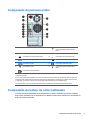 9
9
-
 10
10
-
 11
11
-
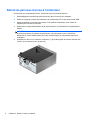 12
12
-
 13
13
-
 14
14
-
 15
15
-
 16
16
-
 17
17
-
 18
18
-
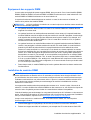 19
19
-
 20
20
-
 21
21
-
 22
22
-
 23
23
-
 24
24
-
 25
25
-
 26
26
-
 27
27
-
 28
28
-
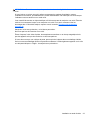 29
29
-
 30
30
-
 31
31
-
 32
32
-
 33
33
-
 34
34
-
 35
35
-
 36
36
-
 37
37
-
 38
38
-
 39
39
-
 40
40
-
 41
41
-
 42
42
-
 43
43
-
 44
44
-
 45
45
-
 46
46
-
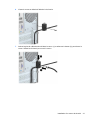 47
47
-
 48
48
-
 49
49
-
 50
50
-
 51
51
-
 52
52
-
 53
53
-
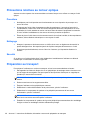 54
54
-
 55
55
HP ProDesk 490 G1 Microtower PC Guide de référence
- Catégorie
- Boîtiers d'ordinateurs
- Taper
- Guide de référence
- Ce manuel convient également à
Documents connexes
-
HP ProDesk 400 G1 Microtower PC Guide de référence
-
HP ProDesk 400 G2 Base Model Microtower PC Guide de référence
-
HP ProDesk 485 G1 Microtower PC Guide de référence
-
HP EliteDesk 700 G1 Base Model Small Form Factor PC Guide de référence
-
HP EliteDesk 705 G1 Base Model Small Form Factor PC Guide de référence
-
HP EliteDesk 705 G1 Microtower PC Guide de référence
-
HP EliteDesk 700 G1 Microtower PC Guide de référence
-
HP EliteDesk 705 G2 Microtower PC Guide de référence
-
HP COMPAQ 6000 PRO SMALL FORM FACTOR PC Guide de référence
-
HP EliteDesk 705 G2 Base Model Small Form Factor PC Guide de référence